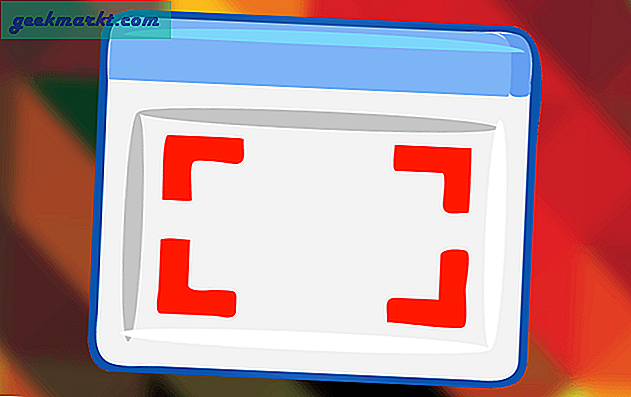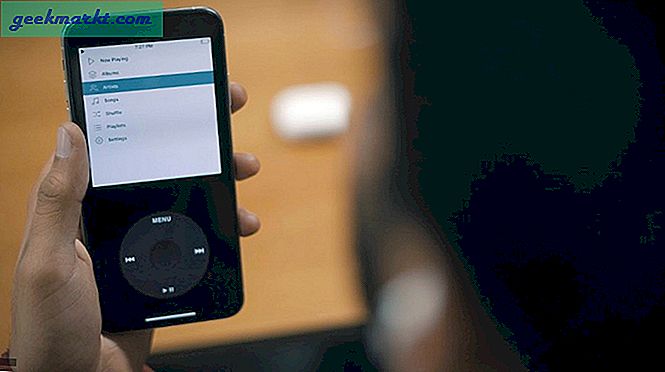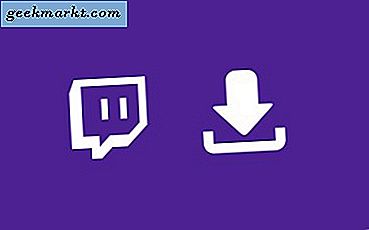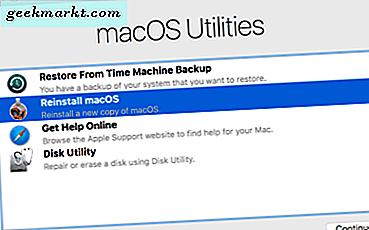Alla större meddelandetjänster som WhatsApp, Facebook Messenger, Telegram, etc. använder kryptering från slut till slut. Det betyder att bara du och den andra personen du kommunicerar med kan läsa vad som skickas. Ingen däremellan inklusive meddelandetjänsten kan dechiffrera ditt meddelande. Men tänk om någon tar tag i din telefon och läser dina konversationer? Enter Overseas, en krypteringsapp som erbjuder kryptering i realtid. Det betyder, även om någon får tag i din WhatsApp-konversation, är allt de ser slumpmässiga ord.
Oversec är en enkel app för att kryptera e-post, texter och bilder med hjälp av krypteringsmetoder med öppna källor. Appen krypterar dina texter i realtid och kan bara dekrypteras av den person som använder samma app. Det enda tillvägagångssättet är att det bara är tillgängligt för Android. Tyvärr iPhone-användare.
Säg till exempel att du vill skicka ett privat meddelande med WhatsApp. För att göra det måste du installera och konfigurera Oversec-appen på din telefon såväl som mottagarens telefoner. Skicka sedan ett vanligt WhatsApp-meddelande medan Oversec körs i bakgrunden. Oversec kommer att upptäcka texten, kryptera den och placera det krypterade meddelandet i det aktiva inmatningsfältet. Denna kryptering i realtid är nästan omedelbar och om någon läser den utan Oversec-appen, skulle de bara se gibberish och ur kontext meningar.

Okej, vad kan jag kryptera med det?
Oversec låter dig kryptera texter i realtid och du kan också använda den för att kryptera e-post och till och med bilder. Den använder symmetrisk kryptering baserad på ChaCha20 Cipher och Poly1305 MAC med 256 bitars nycklar. Tänk på kryptering på Twitter och Facebook, Oversec-kryptering är i nivå med dessa standarder. Det kodar sedan data till en mer naturlig teckenuppsättning som döljer det krypterade meddelandet i synen och lättare att skicka via WhatsApp och Instagram.
Du kan också använda Open PGP Keychain för att kryptera dina meddelanden men det lägger också till 2KB extra vikt till dina texter vilket skulle resultera i ökad dataförbrukning. PGP-kryptering rekommenderas om du vill skicka konfidentiell och topphemlig information via WhatsApp. För säkra konversationer via WhatsApp fungerar symmetrisk kryptering bra.
Läs också: Bästa appar för att kryptera DNS-trafik
Skicka privat meddelande på Instagram och WhatsApp
Krypterar WhatsApp, Instagram är väldigt enkelt med den här appen. Du kan följa dessa steg för att ställa in appen på din telefon och efter det kan du använda den för att ha säkra konversationer via WhatsApp, Instagram, Facebook Messenger etc. Det fungerar detsamma för de flesta appar.
Första saker först, installera appen på din smartphone. Du kan antingen hämta det från Play Store eller F-Droid. När du har installerat appen måste du ge den behörighet innan du kan börja använda appen.
Läs: Bästa klisterappar för WhatsApp (2018)


Oversec använder tillgänglighetstjänsten för att extrahera informationen från inmatningsfältet. För att göra användarupplevelsen lite enklare extraherar den automatiskt informationen och lägger in det krypterade meddelandet. Det drar också över andra appar för att visa det dekrypterade meddelandet över det ursprungliga krypterade meddelandet. Jag erkänner att det inte är den mest intuitiva metoden men den fungerar och krypterar texten direkt.
När du har installerat appen kommer du automatiskt till sidan Tillgänglighet och du kan aktivera tjänsten manuellt. Om du av någon anledning inte hittar tillgänglighetsavsnittet kan du söka iTillgänglighet”I inställningar sökfältet och Turn On Oversec.


Det behöver också tillstånd att dra över andra appar för att fungera ordentligt. Bevilja detta tillstånd och när du har gjort det här är du redo att använda appen. Nu ställer vi in kryptering på enheten.


Ställ in kryptering i Oversec-appen
Innan vi går vidare för att säkra konversationer, se till att Oversec är installerat på alla smartphones. Om din vän inte ställer in korrekt kryptering kommer de inte att kunna läsa dina krypterade meddelanden även med Oversec-appen.
För att göra det enkelt ska vi ställa in en enkel symmetrisk nyckel och dela den med alla enheter. Låt oss skapa en nyckel på en enhet först.
Öppna Oversec-appen och tryck på 'NycklarFliken, tryck på + -knappen längst ned till höger och tryck på 'Slumpmässig nyckel', Det är den säkraste nyckeltypen.


Ge nu din nyckel ett alias som hjälper dig att skilja från andra nycklar du skapar i framtiden. För att hålla det enkelt, låt oss kalla det ”WhatsApp krypterad'. När nyckeln har genererats kan du helt enkelt dela den med dina vänner med QR-koden.

Nyckeln på den första enheten skulle fungera med flera personer och du måste se till att hålla nyckeln säker. Dela bara nyckeln med personer du känner och litar på. För att installera nyckeln på den andra enheten, öppna Oversec och tryck på “Nycklar' knapp. Tryck på QR-kod för att skanna koden.


Du måste också verifiera att den genererade nyckeln är densamma. Se till att nyckelfingeravtrycket är detsamma på båda enheterna. Efter det tryck blå fästing knapp. Nu är nycklarna konfigurerade på båda enheterna. Du kan kommunicera fritt och säkert med Oversec nu.


Oversec stöder också enkla lösenordsbaserade nycklar som, trots att de inte är tillräckligt säkra, är lätta att dela med andra människor.
Skicka krypterade meddelanden på WhatsApp
Öppna Oversec-appen och se till att WhatsApp är aktiverat, gå sedan till WhatsApp och Oversec ska visas över WhatsApp-meddelanden. För att kryptera dina meddelanden, tryck länge på ikonen för att öppna inställningsmenyn.


Vi använder nyckeln som vi skapade tidigare för att kryptera våra meddelanden. Knacka på symmetrisk nyckel och välj din delade nyckel. Markera den och välj en kodning. Oversec använder olika kodningar för att slå in krypteringen i ett mer naturligt teckenuppsättning. Detta gör att dina meddelanden ser mindre misstänkta ut. Du kan välja vilken kodning som helst och börja skicka ett meddelande.


När du har skrivit meddelandet trycker du på låsknappen för att kryptera texten. Den ska visa en grön ram i textfältet. Därefter kan du trycka på skicka-knappen för att skicka meddelandet. Om den andra personen har appen konfigurerad till samma nyckel skulle de se det dekrypterade meddelandet.


Oversec hävdar också att det låter dig skicka krypterade bilder via WhatsApp men i mina tester fungerar det inte. Jag har skickat feedback och kanske när felet är löst kommer jag också att uppdatera stegen för det.
Att använda Oversec på Instagram liknar WhatsApp och du kan följa samma steg för att skicka privata och krypterade meddelanden på Instagram också.
Jag använde också Oversec för att skicka och ta emot krypterad e-post och det har fortfarande några problem med PGP-kryptering. Gmail-appen stöder inte normal kodning, därför ser det ut så här när du skickar krypterade meddelanden med Oversec.

Måste läsas: Så här skickar du krypterad e-post till Gmail och Outlook
Fördelar
- Kryptering av meddelanden i realtid
- Anpassningsbar kodning
- Integration med OpenKeychain-appen
- Öppna källor
- Lätt att ställa in
Nackdelar
- Användargränssnittet blir buggy på hackade enheter
- Problem med kryptering av bilder
- Stöder inte normal kodning i Gmail-appen.
Ska du använda Oversec-appen?
Oversec är ett riktigt lovande projekt som syftar till att tillhandahålla kryptering i realtid utan användning av internet. Du kan integrera OpenKeychain-appen för att kryptera dina meddelanden med PGP-kryptering. Den har ChaCha20 och Poly1305 256-bitars kryptering i nivå med Twitter-krypteringsstandarder. Dina data lämnar aldrig telefonen och kryptering sker i systemet. Det finns några buggar som jag hoppas löses i framtiden. Användargränssnittet passar inte på alla enheter och det är lite buggy. Annat än det ser jag ingen anledning till varför du inte vill använda Oversec-appen. Prova Oversec och dela din erfarenhet i kommentarerna nedan.
Läs också:Hur du skapar dina egna personliga klistermärken på WhatsApp